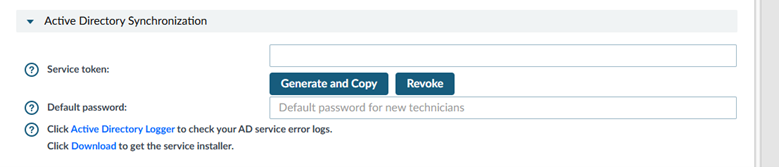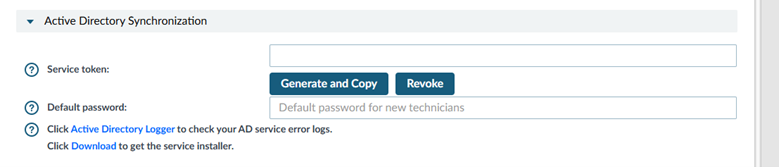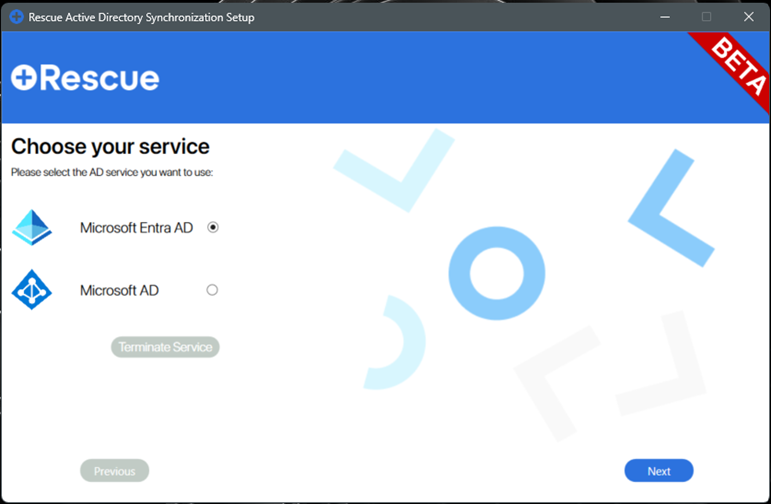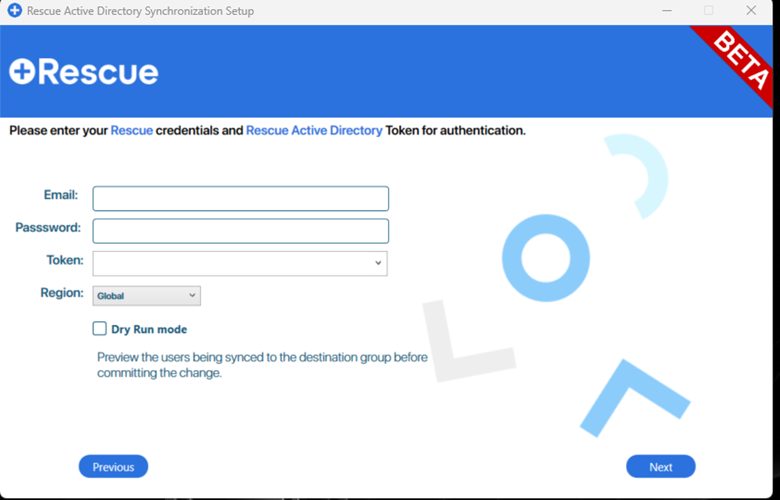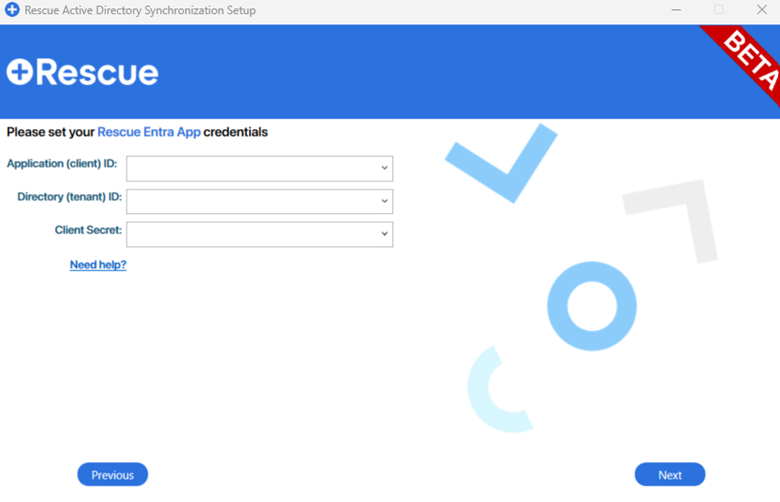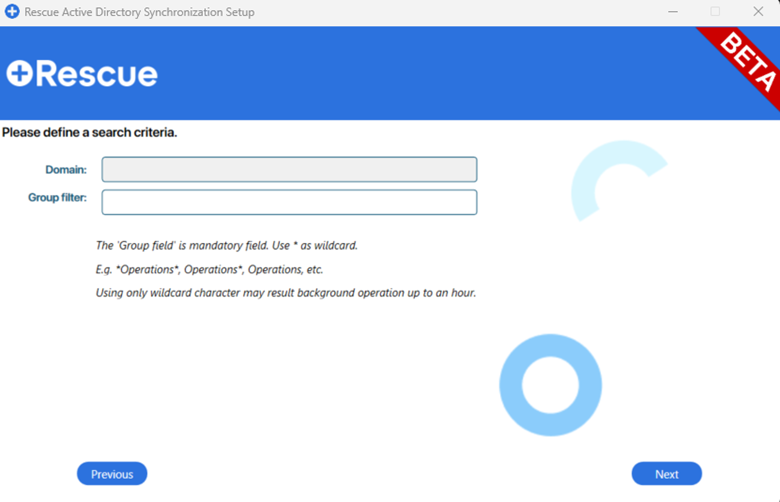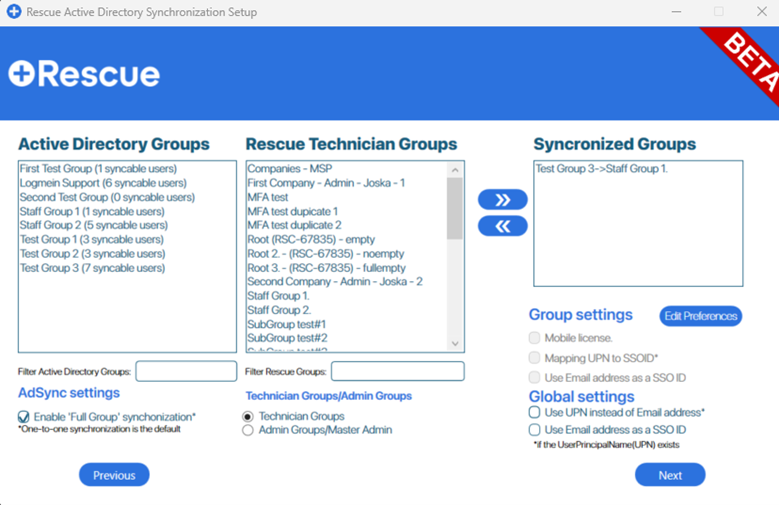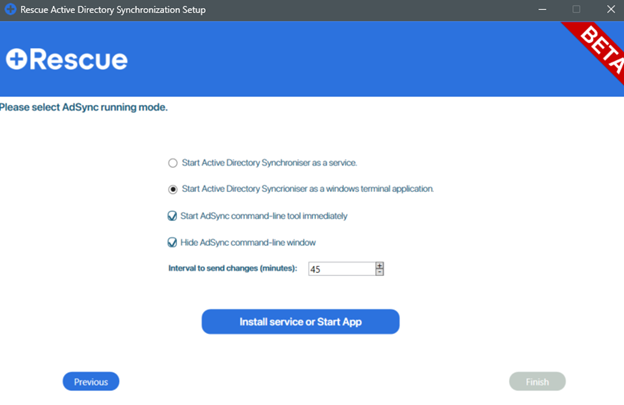Inhaber von Master-Konten können Microsoft Entra ID-Benutzer als LogMeIn Rescue Administratoren oder Master-Administratoren in ihre Organisation importieren. Die wichtigsten Benutzerdaten in LogMeIn Rescue werden automatisch aktualisiert, wenn sich diese im Azure Active Directory ändern.
- Generieren Sie ein Service-Token und ein Standardpasswort für neue Benutzer im Admin Center.
- Wählen Sie die Registerkarte Globale Einstellungen aus.
- Klicken Sie zum Erstellen eines Dienst-Tokens unter Active Directory Synchronization (Active-Directory-Synchronisation) auf Generate and Copy (Erstellen und kopieren).
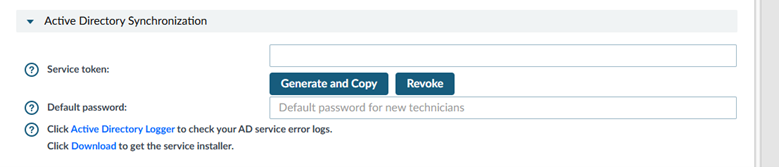
Result: Ein Dienst-Token wird erstellt und in Ihre Zwischenablage kopiert.
- Legen Sie das Standardpasswort fest, das Ihre neuen Administratoren bei ihrer ersten Anmeldung verwenden sollen.
Note: Die Benutzer müssen dieses Passwort bei der ersten Anmeldung ändern.
- Klicken Sie unten auf der Seite auf Speichern.
- Laden Sie die Serveranwendung herunter und entpacken Sie sie.
- Im LogMeIn Rescue Administrationscenter, unter Active Directory Synchronisierung auf Herunterladen, um das Installationsprogramm für den Dienst herunterzuladen.
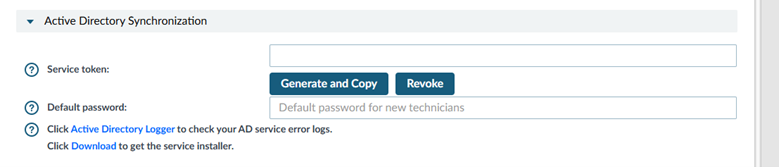
Result: Das Installationsprogramm wird in einer .zip-Datei auf Ihren Computer heruntergeladen.
- Extrahieren Sie die .zip-Datei in einen Ordner.
- Führen Sie die Serveranwendung aus, und konfigurieren Sie das Synchronisationsverhalten.
Important: Sie benötigen Berechtigungen, um die Anwendung als Systemdienst auszuführen. Der Computer, auf dem die Anwendung läuft, muss mit Active Directory verbunden sein und über ausreichende Berechtigungen verfügen, um auf alle Active Directory-Gruppen und -Benutzer zugreifen und diese abfragen zu können.
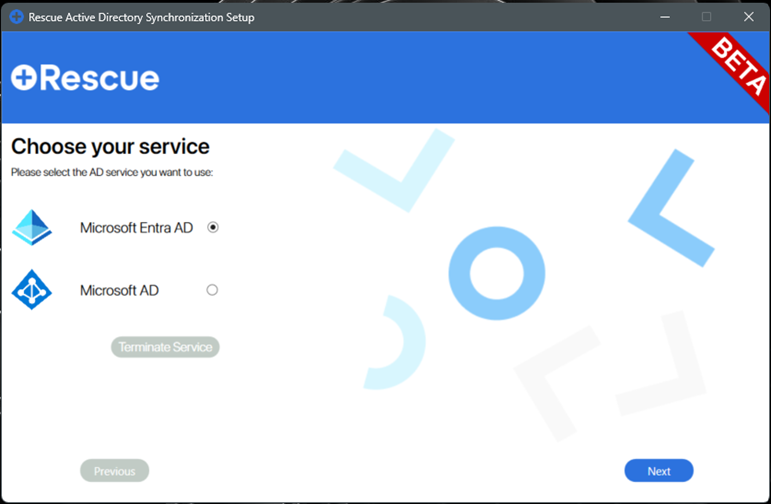
- Reichen Sie die folgenden Bescheinigungen ein:
- Hauptkontoinhaber LogMeIn Rescue Anmeldeinformationen
- Das Diensttoken, das Sie zuvor auf der Registerkarte Globale Einstellungen des Admin-Centers erstellt haben.
- Region
Note: Die Aktivierung des Trockenlaufmodus erzeugt eine Excel Datei, die eine Vorschau auf mögliche Synchronisierungsänderungen an Ihrer LogMeIn Rescue Hierarchiestruktur zeigt.
Important: Wenn Sie den Trockenlaufmodus wählen, kann die Synchronisierung NUR als Windows Terminal-Anwendung verwendet werden.
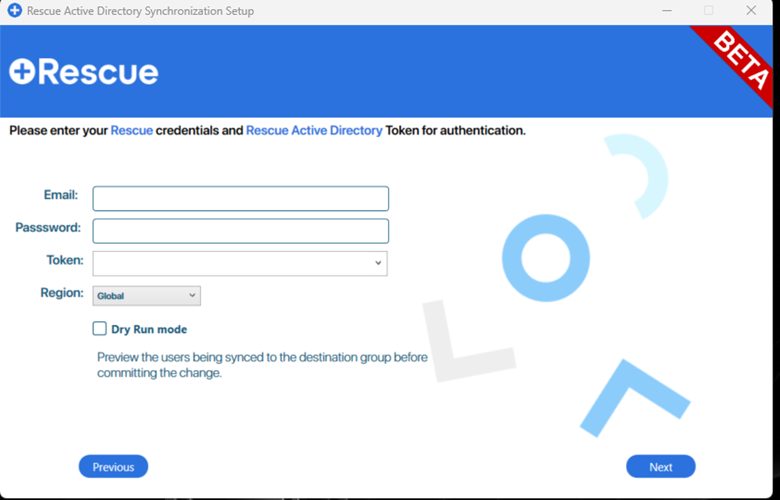
- Klicken Sie auf Weiter.
Note: Die Anwendung läuft im Admin-Modus.
- Geben Sie Ihre Entra App-Anmeldedaten ein und klicken Sie auf Weiter.
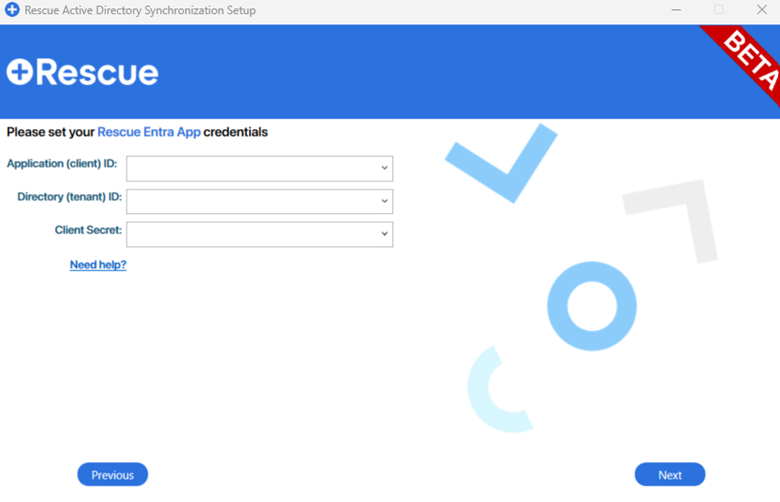
- Geben Sie ein Suchkriterium ein (z. B. „Support“).
- Geben Sie einen Suchbegriff ein (z. B. "Beihilfe").
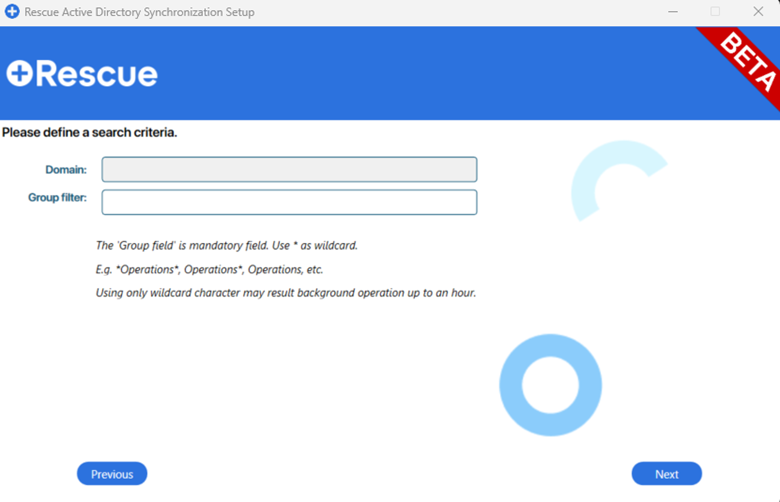
Result: AdSync sucht nach diesem Begriff zwischen den konfigurierten AD-Gruppen.
- Führen Sie die Serveranwendung aus, und konfigurieren Sie das Synchronisationsverhalten.
Important: Sie benötigen Berechtigungen, um die Anwendung als Systemdienst auszuführen. Der Computer, auf dem die Anwendung läuft, muss eine Verbindung zu Active Directory mit ausreichenden Berechtigungen für den Zugriff auf und die Abfrage von allen Active Directory Gruppen und Benutzer.
- Wählen Sie die Admin Gruppen/Master Administrator Gruppen, die Sie synchronisieren möchten.
- Klicken Sie unter Technikergruppen/Admin-Gruppen auf das Optionsfeld Admin-Gruppen/Master-Admin
- Wählen Sie die zu synchronisierenden Gruppen aus:
- Die erste Spalte enthält die Microsoft Entra AD-Gruppen. Wählen Sie eine Active-Directory-Gruppe aus, die Sie mit einer Rescue Administrator-Gruppe synchronisieren möchten.
- Die zweite Spalte enthält die Rescue Admin Groups. Wählen Sie eine Gruppe aus, die mit der AD-Gruppe synchronisiert werden soll.
- Klicken Sie auf den Pfeil nach rechts, um das Paring zu bestätigen.
Note: Die Benutzer in der ausgewählten AD-Gruppe erhalten die entsprechenden Admin-Rechte in LogMeIn Rescue.
- Optional: Um mehrere Gruppen zu synchronisieren, wiederholen Sie den vorherigen Schritt.
Note: Um eine Paarung zu löschen, wählen Sie sie in der dritten Spalte aus und klicken Sie auf den Pfeil nach links.
- Konfigurieren Sie die Synchronisierungseinstellungen:
-
Vollständige Synchronisierung der Gruppe aktivieren (Standardwert: aktiviert)
-
- Aktiviert: Führt eine Eins-zu-Eins-Synchronisation durch (Gruppen, Benutzer und Hierarchien stimmen exakt mit Entra AD überein)
- Deaktiviert: Nur die Aktualisierungen des Benutzerstatus werden synchronisiert; die Benutzer in den verschiedenen Gruppen bleiben bestehen
- Konfigurieren Sie gruppenspezifische Einstellungen:
- Mobile-Lizenz: Weist den Gruppenmitgliedern Mobile-Lizenzen zu, falls verfügbar.
- Zuordnung von UPN zu SSOID (nur Entra AD): Stellt SSO-IDs direkt auf UPNs um.
- E-Mail-Adresse als SSO-ID verwenden (nur Entra AD): Legt E-Mail-Adressen als SSO-IDs fest.
- Edit Einstellungen: Wählen Sie bestimmte Benutzerattribute aus, die synchronisiert werden sollen.
- Legen Sie Globale Einstellungen fest:
- UPN anstelle einer E-Mail-Adresse verwenden: Wenn diese Option aktiviert ist, können Sie "UserPrincipalName" anstelle einer E-Mail-Adresse in LogMeIn Rescue verwenden.
- E-Mail-Adresse als SSO-ID verwenden: Wenn diese Option aktiviert ist, erhält die SSO-ID in LogMeIn Rescue die E-Mail-Adresse.
- Wählen Sie Weiter und bestätigen Sie die Synchronisierung.
Note: Das Maximum liegt bei 999 Gruppen, mit bis zu 999 Mitgliedern pro Gruppe. Der Assistent lädt zuvor konfigurierte Gruppen, um die Neukonfiguration zu erleichtern.
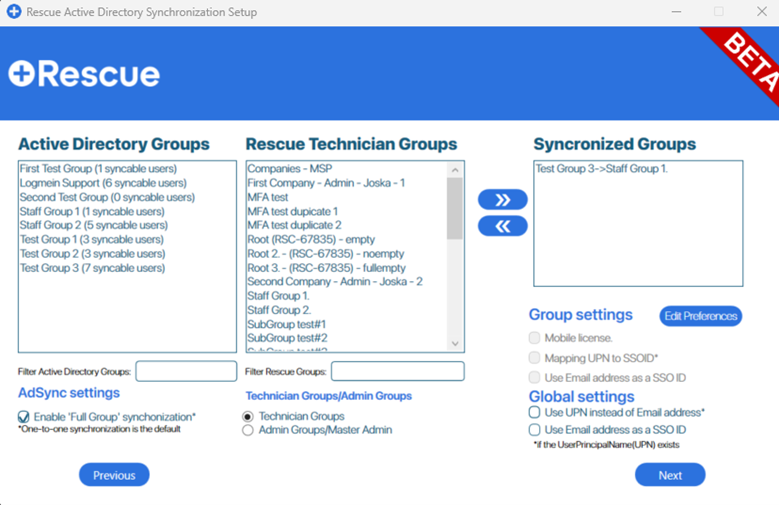
- Wählen Sie Weiter.
- Klicken Sie im daraufhin angezeigten Popup-Fenster auf Ja, um mit der Synchronisierung fortzufahren.
- Wählen Sie aus, wie AdSync ausgeführt werden soll:
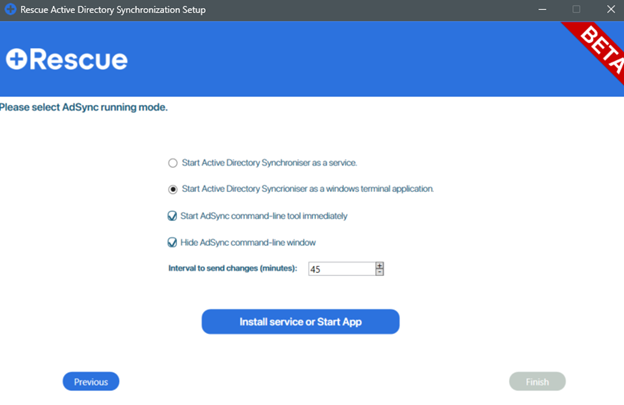
- Wählen Sie einen Synchronisationsmodus:
- Starten Sie Active Directory Synchronizer als Dienst
- Starten Sie Active Directory Synchronizer als eine Windows Terminalanwendung
Important: Wenn Sie den Synchronizer als Windows App wird auch ein Symbol, das dem LogMeIn Rescue Logo ähnelt, in der Taskleiste angezeigt. Sie können die Anwendung ausblenden oder einblenden, indem Sie sie mit der rechten Maustaste anklicken. Wenn Sie den Synchronisierungsprozess beenden möchten, verwenden Sie die Option Programm schließen.
- Konfigurieren Sie die Einstellungen:
- Intervall zum Senden von Änderungen (Minuten): Sie können die von Ihnen bevorzugte Häufigkeit der Synchronisierung eingeben.
- Für Windows nur für Terminalanwendungen:
- Sofort beginnen (optional)
- Terminalfenster beim Starten ausblenden (optional)
- Wählen Sie Dienst installieren oder App starten.
Note: Wenn Sie AdSync als Windows Terminalanwendung ausführen, platziert das Programm ein LogMeIn Rescue Logo-Symbol in Ihrer Systemablage. Wenn Sie mit der rechten Maustaste auf dieses Symbol klicken, können Sie das Anwendungsfenster ein- oder ausblenden oder das Programm vollständig schließen. Wenn Sie den Trockenlaufmodus verwenden, wird eine Excel Datei im gleichen Verzeichnis wie die .exe-Datei erzeugt, die detaillierte Synchronisierungsergebnisse enthält.
Important: Verwenden Sie die Option Programm schließen nur dann, wenn Sie den Synchronisierungsprozess vollständig beenden möchten.
- Wenn die Installation erfolgreich war, klicken Sie auf Fertigstellen, und schließen Sie das Installationsprogramm.
Results:
Restriction: Es ist nicht möglich, einen Administrator aus dem LogMeIn Rescue klassischen Admin-Portal zu löschen, indem Sie den Active Directory-Synchronisationsdienst verwenden. Wenn ein Benutzer in Active Directory gelöscht oder verschoben wird, wird der entsprechende LogMeIn Rescue Administrator deaktiviert.
Note: Wenn ein Administrator in eine andere LogMeIn Rescue Administrator-Gruppe verschoben wird, aktualisiert die nachfolgende Synchronisierung den Status des Benutzers und verschiebt den Benutzer zurück in seine ursprüngliche Synchronisierungsgruppe.
Note: Wenn ein Benutzer in Active Directory deaktiviert, gelöscht oder verschoben wird, wird die Mobile-Lizenz des Administrators frei und steht für andere Mitglieder der LogMeIn Rescue Organisation zur Verfügung.
Troubleshooting: Wenn der Synchronisierungsdienst fehlschlägt, können Sie ein Fehlerprotokoll abrufen, indem Sie unten im Abschnitt Active-Directory-Synchronisation auf der Registerkarte Globale Einstellungen des klassischen Admin-Portals auf Active-Directory-Logger klicken.